在win11系统中用户可以根据个人使用习惯去设置桌面任务栏的位置和风格。有的用户想将任务栏放到侧面,那么应该怎么设置呢?你先打开设置面板,找到个性化功能进入,然后选择任务栏,点击任务栏行为,在打开界面中就能看到任务栏对齐方式,在它的展开项中选择左就算完成设置了。
win11任务栏怎么放到侧面:
1、打开电脑后,点击底部任务栏的设置图标。
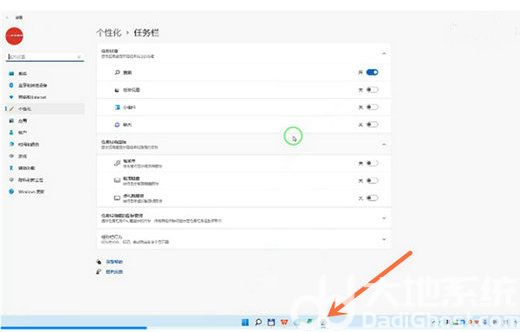
2、在左侧栏目找到个性化,之后点击任务栏。
3、在任务栏行为里,将任务栏对齐方式选择左即可。
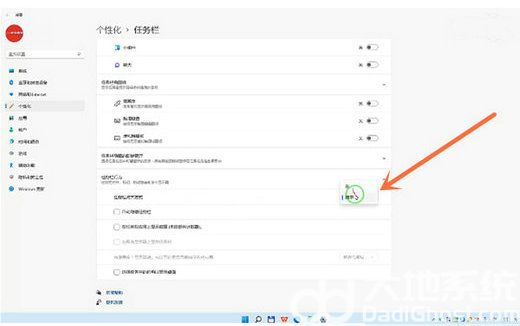
以上就是win11任务栏怎么放到侧面 win11任务栏放到侧面操作步骤的全部内容,希望对大家有所帮助!

大小:73.0M
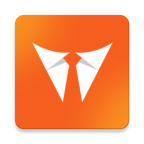
大小:46.2M

大小:

大小:22.7M

大小: